win11安卓模拟器开启位置详细介绍
- 格式:docx
- 大小:130.87 KB
- 文档页数:2

电脑玩手游VT开启教程
以夜神安卓模拟器为例。
首先,确定电脑是否可以开启VT模式,>>检测工具<<
再次,确定自己电脑型号应该怎样进入BIOS,开机时按住对应的键进入BIOS
请参考以下按键
组装机(按照主板品牌):华硕按F8、Intel按F12、其他品牌按ESC或F11或F12
笔记本:联想ThinkPad系统按F1、其他按F2
品牌台式机:Dell按ESC、其他按F12
下面教程以联想电脑举例:
1、电脑在刚按下开机键后的2秒钟,电脑屏幕会提示按F2进入BIOS。
这时就按键盘上的F2.
2、这时候就进入了BIOS设置。
如图所示,使用键盘上的右箭头。
选择Configuration选项。
进入此界面。
使用键盘上的下箭头选中IntelVirtualization Technology,然后点击回车。
选择Enabled选项。
这时候就开启了VT技术。
注意:若无VT选项或不可更改,则表示你的电脑不支持VT技术。
3、现在直接按键盘上的F10.然后点击确定。
这样就保存了配置。
重新启动计算机,电脑就开启了VT技术
PS:不同的电脑品牌开启方式不一样,不过也大同小异。
在主板BIOS里开启VT(CPU虚拟化)后,运行模拟器还会提示VT没有开启的(在左侧功能栏有红色感叹号的),
如果是64位系统并安装了360安全卫士,有可能会被360的核晶保护功能拦截关闭掉。
解决方法,打开【安全卫士→安全防护中心】然后看上面的图片,修改后重新启动电脑。

Android模拟器的使用1.创建和启动模拟器在Eclipse中,点击左上角的图标,如下:然后弹出对话框如下:上图为安卓模拟器管理器,主要是用来管理你创建的所有的模拟器的,你可以在这里创建模拟器,删除、编辑启动已有模拟器。
点击右上角的Start... 按钮创建模拟器,弹出创建对话框如下:填写模拟器相关参数信息,点击右下角的Create AVD 即可创建成功,创建成功后模拟器就会出现在安卓模拟器管理器中,如果你要启动模拟器,请在安卓模拟器管理器中选中要启动的模拟器,然后点击右边的Start... 按钮,稍后模拟器就会启动。
2.为模拟器设置简体中文界面我们在使用模拟器时,一般刚创建的模拟器的语言设置都是英文的,为了使用方便我们要将模拟器的语言设置成简体中文,方法如下:Home -> setting -> Language & keyboard ->select language然后现在简体中文即可。
3.模拟手机拨打电话和发送短信打电话和发短信需要至少2个模拟器。
注意模拟器标题上的数字“5554,5556,5558” 就是这个模拟器的电话号码。
4.模拟器与真机在使用中的区别模拟器的大部分功能与真机相同,你可以下载QQ,微信等安卓手机软件安装到模拟器上,均可以正常使用。
但是还有一小部分功能与真机有区别。
拟器不具备以下功能:不支持呼叫和接听实际来电;但可以通过控制台模拟电话呼叫(呼入和呼出)不支持USB连接不支持相机/视频捕捉不支持音频输入(捕捉);但支持输出(重放)不支持扩展耳机不能确定连接状态不能确定电池电量水平和交流充电状态不能确定SD卡的插入/弹出不支持蓝牙。
模拟器具备的独特功能:api demo,这个API演示主要是ui部分,各种简单的控件使用技巧在里面都可以找到,dev tools,在dev tools可以获取到一些debug时需要的信息。

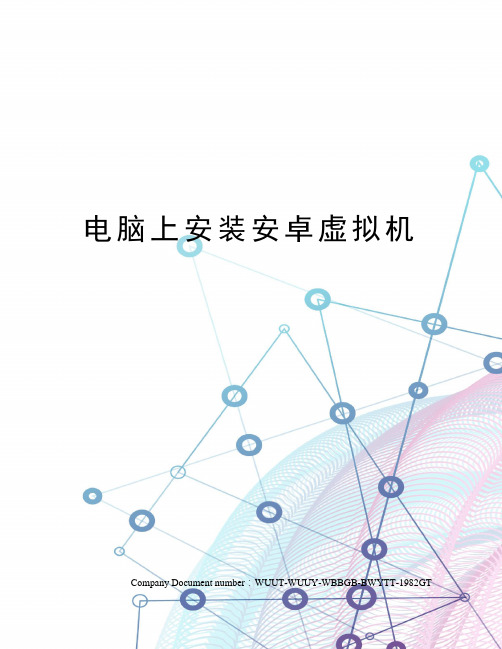
电脑上安装安卓虚拟机 Company Document number:WUUT-WUUY-WBBGB-BWYTT-1982GT一、安装JDK1.下载下载地址:2.打开下载到的文件开始安装,就安装在C盘。
安完进入下一步。
二、安装Android SDK1.下载 Android SDK 。
安卓官网下载已被河蟹,在这里附上我在网盘的下载地址。
我用的是目前最新版本的,android-sdk_r09-windows。
Dbank下载:优盘下载:2.将下载到的android-sdk_r09-windows解压到C盘根目录下,将android-sdk_r09-windows文件夹重命名为,以便后面的操作。
3.在系统环境变量中增加系统变量SDK_ROOT,并让它指向android SDK安装目录之下的tools文件夹。
具体方法如下(WIN7):1)在桌面我的电脑图标上右键“属性”,选择“高级系统设置”,选择“环境变量(N)”,然后在下面的系统变量中选择“新建”,在变量名一栏输入“SDK_ROOT”,变量值一栏输入tools文件夹所在的路径,然后确定。
(XP系统下是:右键我的电脑->属性->高级->环境变量,然后和上面的一样。
)4.修改系统环境变量中的path,在其后增加内容” ;C:\\platform-tools”。
(双引号里的内容都要一起放到最后面)最后一路确定下去。
如下图:5.打开C:\里的SDK ,界面如下:选择Accept All,然后选择Install,开始漫长的下载和安装,慢慢等,这一步还是主要取决于你的网速,要有耐心。
这一步完成了后面的都很简单了。
6.终于安装好上一步了,这一步我们要创建一个Android虚拟机。
先选择左边的Virtual devices,然后选择右边的New,在弹出的对话框中的设置参照下面的图片:单击Create AVD,稍等一下,就弹出了创建成功的对话框,单击OK.,开始运行。

⽆法启动适⽤于Android?的Windows⼦系统.确保在可选的
Windows功能中启⽤。
windows 11 Android⼦系统启⽤虚拟机平台解决⽅法
启动Windows Subsystem for Android时出现“确保在可选的Windows功能中启⽤虚拟机平台。
确保设备在bios中启⽤了虚拟化。
如果正在虚拟机中运⾏适⽤于Android的Windows⼦系统,确保已为主机上的虚拟机启⽤嵌套虚拟化。
”错误是什么问题呢?下⾯⼋分⽹⼩编带来这个问题的解决⽅法,需要的⽤户可以参考⼀下!
解决⽅法
1、确认BIOS中已经开启虚拟化
按“ctrl+alt+del”打开任务管理器,点击“性能->CPU”会显⽰是否开启“虚拟化”。
2、必须安装Windows⾃带的虚拟机软件hyper-v、虚拟机平台。
进⼊“设置 -> 应⽤ -> 可选功能 -> 更多Windows功能 ”找到并安装“hyper-v”和“虚拟机平台”完成后必须重启电脑。
3、上述功能都正常,就有可能是关闭了“虚拟化的安全”功能导致
按Win+X快捷键,选择“Window 终端(管理员)”,
输⼊命令“ bcdedit /set hypervisorlaunchtype auto”回车,重启电脑即可解决。
注意:开启“虚拟化的安全”功能会导致,雷电、MUMU等安卓模拟器⽆法启动~。

Android模拟器Emulator超详细使用说明Android SDK自带一个移动设备模拟器—它是一个可以运行在你电脑上的虚拟设备. Android模拟器可以让你不需使用物理设备即可预览、开发和测试Android应用程序.Android模拟器能够模拟除了接听和拨打电话外的所有移动设备上的典型功能和行为. 如右图所示,Android模拟器提供了大量的导航和控制键,你可以通过鼠标或键盘点击这些按键来为你的应用程序产生事件.同时它还有一个屏幕用于显示Android自带应用程序和你自己的应用程序.为了便于模拟和测试应用程序, Android模拟器允许你你的应用程序通过Android平台服务调用其他程序、访问网络、播放音频和视频、保存和接收数据、通知用户、渲染图像过渡和场景.Android模拟器同样具有强大的调试能力,例如能够记录内核输出的控制台、模拟程序中断(比如接受短信或打入电话)、模拟数据通道中的延时效果和遗失。
下面的章节将提供关于模拟器的详细信息,以及如何在开发应用程序中使用模拟器。
启动和关闭模拟器要启动Android模拟器,首先进入SDK的DE>tools/DE>文件夹,然后输入 DE>emulatorDE> 或 DE>./emulatorDE>。
这个操作将初始化Android系统,你将会在屏幕上看到模拟器窗口。
要关闭模拟器,只需要关闭模拟器窗口即可。
操作模拟器你可以通过模拟器的启动选项和控制台命令来控制模拟环境的行为和特性。
一旦模拟器启动,你就可以通过键盘和鼠标来”按” 模拟器的按键,从而操作模拟器。
下面的表格总结了模拟器按键可键盘按键之间的映射关系。
模拟器启动选项Android模拟器提供了很多启动选项,你可以在启动模拟器时指定,来控制其外观和行为。
下面是用命令行的方式启动模拟器并指定参数的语法:emulator [-option [value]] ... [-qemu args]下表总结了所有有效的选项。

win11开启hyper-v卡死解决方法
有些用户想要开启hyper-v来安装安卓应用程序,但是出现了win11开启hyper-v卡死问题,其实这可能是兼容性或者冲突导致的。
win11开启hyper-v卡死:方法一:
1、首先确保你没有安装其他模拟器软件。
2、如果有的话,需要先把这些软件卸载。
方法二:
1、卸载后如果还是卡死,那么可能是电脑与虚拟机兼容性不够。
2、这时候只能通过更改系统硬件来解决。
3、如果没有条件更改的话,只能关闭hyper-v了。
方法三:
1、如果你由于开启hyper-v导致无法开机。
2、那么只能通过刷新bios设置来解决问题。
3、具体操作为拆开机箱,找到主板,拔出cmoc电池,过2-3分钟再放回去即可。

《手机模拟大师》电脑运行攻略
《手机模拟大师》是一款非常受欢迎的手机模拟器游戏,拥有众多的玩法和功能。
然而,有些玩家可能想在电脑上运行这款游戏,以获得更好的游戏体验和更大的屏幕。
本文将为您介绍《手机模拟大师》在电脑上的运行攻略,帮助您顺利地在电脑上畅玩这款游戏。
安装完成后,您可以在主界面或者应用库中找到并打开《手机模拟大师》。
点击游戏图标即可启动游戏。
在游戏中,您可以通过模拟器的键盘映射工具来设置键位。
BlueStacks提供了方便的键盘映射设置,您可以将模拟器的按键映射到电脑键盘上,以便更方便地操作游戏。
此外,您还可以调整模拟器的分辨率和画面质量,以获得更佳的游戏体验。
在BlueStacks的设置界面中,您可以找到相关的选项进行设置。
最后,我们建议您在运行模拟器时关闭其他不必要的程序和任务,以确保电脑的性能可以顺利地运行《手机模拟大师》。
较低配置的电脑可能会因为运行模拟器而出现卡顿或者延迟的现象。
如果您的电脑性能不够强大,您可以尝试关闭一些不必要的特效和画面设置,以获得更流畅的游戏体验。

wsa用法
WSA(适用于Android 的Windows 子系统)可以在Windows 11 系统上运行Android 应用。
以下是使用WSA 的基本步骤:
1. 打开WSA:在Windows 应用商店搜索并安装适用于Android 的Windows 子系统。
2. 启用开发人员模式:在Windows 设置中启用开发人员模式,以便安装和使用未经过Windows 应用商店的应用。
3. 下载和安装Android 应用:通过Windows 应用商店或其他合法来源下载和安装Android 应用。
4. 运行Android 应用:安装完成后,可以在Windows 上直接打开并运行Android 应用。
需要注意的是,WSA 是基于虚拟机的技术,运行Android 应用时可能会对电脑性能产生一定的要求,也需要注意应用的来源和安全性问题。
同时,因为不同电脑系统和配置的不同,可能会有兼容性问题。

Android如何实现模拟定位⽬录⼀、Android模拟权限开启配置1)Android 6.0以下开启模拟定位开关2)Android 6.0以上代码配置选择模拟定位的应⽤⼆、Android模拟定位实现1)模拟定位开关检查2)setTestProviderLocation调⽤在导航测试场景中经常需要定位模拟和路线回放,记录下通过LocationManager.setTestProviderLocation()⽅法实现模拟地位,如果要测试的应⽤不⽀持TestProviderLocation模拟位置输⼊,可以考虑从HAL层⼊⼿,hook系统默认的GPS实现。
⼀、Android模拟权限开启配置在Android6.0以下的版本中,需要在设置中勾选模拟定位的开关,在6.0以上就改成了选择模拟定位的应⽤,对应的开启配置⽅式也不⼀样,相同的是在AndroidManifest.xml都需要配置以下两个权限:<uses-permission android:name="android.permission.ACCESS_FINE_LOCATION" /><uses-permission android:name="android.permission.ACCESS_COARSE_LOCATION" />1)Android 6.0以下开启模拟定位开关Settings.Secure.putInt(getContentResolver(), Settings.Secure.ALLOW_MOCK_LOCATION, 1);通过这种⽅式去开启模拟定位需要在AndroidManifest.xml中配置以下系统权限,应⽤还需要经过系统签名,对于⾮系统应⽤不能通过这种实现⽅式。
android:sharedUserId="android.uid.system"<uses-permission android:name="android.permission.WRITE_SECURE_SETTINGS" />涉及到这种操作可以通过adb shell命令的⽅式配置来绕过系统权限配置:adb shell settings put secure mock_location 12)Android 6.0以上代码配置选择模拟定位的应⽤在6.0以上的Android版本就需要设置指定包名的mock_location权限为allow。
![[教程]电脑上安装安卓系统模拟器的方法](https://img.taocdn.com/s1/m/d6b0ce257375a417866f8f8b.png)
[教程]电脑上安装安卓系统模拟器的方法(100%能用,本人亲测)现在流行安卓系统,想使用,但并不拥有安卓系统的手机,怎么办?买一部吧,太贵。
借用别人的吧,不是长久之计。
不急,在电脑上就可以模拟了。
如果你有安卓手机,但装游戏或程序的时候你得用手机下载,或下载到电脑再传到手机,如果在手机上装好了,觉得不好用,再删除,都比较麻烦。
如果能先在电脑上体验一下,觉得好用再传至手机,那样岂不更好。
本人亲自在电脑上测验,确实可行,故整理此篇与大家分享。
对安卓系统感兴趣的朋友不妨拿来解解馋吧。
这个方法目前可以模拟android1.5~4.0的系统,从各种安卓系统的手机,到安卓系统的平板电脑都可以模拟,而且可以安装所有安卓程序,可以上网、登QQ、上微信,听音乐等。
跟在手机和平板电脑上的操作和功能几乎一样。
由于安装和设置比较复杂,特意为大家写个详细的安装教程(图文并茂),以windows XP 为例。
巧妇难为无米之炊,首先要做的就是下载安装所需工具。
以下几个工具都是目前最新版的。
经多款杀软扫描确认为安全,大家可以放心下载。
为了方便大家下载,我将所要下载的文件打包成一个了,大家点“模拟安卓”就可以下载。
步骤/方法一、设置电脑系统的环境变量在桌面【我的电脑】上点击鼠标右键,选择【属性】菜单,即打开了系统属性对话框在【高级】选项卡中,单击【环境变量】按钮,即打卡了环境变量的对话框。
在系统变量里面,新建一个系统变量:(变量名称和值可以直接复制) 变量名:JAVA_HOME变量值:C:Program FilesJavajdk1.6.0_10点确定之后还要新建一个系统变量:(注意符号,变量值包括小点和字母后的分号)变量名:classpath变量值:.;%JAVA_HOME%lib;另外一个环境变量Path 默认已经有了,选中它,并点击【编辑】按钮,对其进行编辑。
变量值里面,在原有的的前面加入这个值C:ProgramFilesJavajdk1.6.0_10bin;二、设置完成之后就开始进行文件安装了下载完4个jdk压缩文件后,双击其中一个就可以了,解压缩得到jdk.exe文件,双击它进行安装。

无须买手机,在电脑上体验Android有兴趣不买新手机就体验到Google的Android系统的最新版本吗?下面告诉你怎样在你的电脑上用Android SDK Emulator免费地运行Android。
Android系统给这个世界带来一场风暴,但是并不是每个人都换了最新的手机。
还好,有个很简单的方法能够在你的Windows、Mac或Linux电脑上运行Android。
Google在他们的SDK里面提供了一个Android模拟器,这个模拟器是用来让开发者们在发布应用前进行测试的。
我们可以利用这个模拟器在我们的电脑上体验Android。
开始运行Android模拟器需要Java,所以如果你的电脑上还没安装Java的话,就从这里下载,然后像平常那样安装。
注意:安装Java的时候注意不要连带装上一些没用的软件,如雅虎工具栏。
然后,从Google那里下载Android SDK,注意选择适合你电脑的正确版本。
下载完后解压缩。
在W indows 中,运行SDK Setup.exe开始在你的电脑上运行Android。
SDK将会连上Google的服务器检查可用的包裹。
如果你看到一条关于SSL的错误信息,点击Settings标签(在SDK and AVD Manager窗口左边)。
然后把Force https://前面的勾去掉,点确定,然后重新打开安装程序。
好了,现在包裹安装器会打开。
你可以选择你想要安装的包裹,然后点击Install(安装)来开始将Android 模拟器安装在你电脑上。
默认情况下,所有版本的SDK平台、示例和API都会被勾选进行安装。
这需要等它们全部下载下来,确实要一段时间。
如果你只是想玩玩Android,选择你想要的版本就行了。
你可以只安装名为SDK Platform Android 你想要的版本的项目,你只需要在其他不需要的项目下点Reject选项就行了,然后点Install。
我们将试一下最新的Android 2.2和老的1.5,所以我们将这两个都下载下来。

Android模拟器使用指南(Windows版)培训与支撑部2010-10-22目录1安装需要的文件........................................................................................错误!未定义书签。
2使用步骤....................................................................................................错误!未定义书签。
2.1WinImage使用..............................................................................错误!未定义书签。
2.2启动android-sdk-windows-1.6_r1 ................................................错误!未定义书签。
2.3安装文件管理软件........................................................................错误!未定义书签。
2.4使用注意........................................................................................错误!未定义书签。
1安装需要的文件1.需要的软件已经压缩为rar文件:2.解压后应该三个文件夹, 切记这些文件不要在中文目录下(重要);也不要改为中文名(重要):3.android-sdk-windows-1.6_r1文件夹为模拟器目录, 免安装,解压即可.4.apkInstaller目录为安装apk包使用的软件;我们仅用它来安装文件夹内的file manager.apk(文件管理软件)5.winimage目录内的winima81.exe为安装文件, 默认安装即可;安装成功后可以使用winimage打开文件夹内的sdcard.imgsdcard.img是我们在模拟器中用到的SD卡(这个可以在创建模拟器的时候自动创建,用这个现成的是比较方便的)6.安装JDK,并且配置环境变量, 程序运行依赖Java, 所以需要安装JDK.2使用步骤2.1WinImage使用1.打开sdcard.img, 此文件不要在中文目录下(重要),否则可能模拟器无法识别.a)双击文件打开b)或者直接运行软件后选择open,找到文件打开2.如果双击sdcard.img后如果保存按钮是灰色的, 那么请再使用open去打开文件.3.如果打开时是这样的情况, 请关闭正在运行的Android模拟器再试. 一般是正在被使用.4.正常打开后如下, 保存按钮是可用的, 并且可以看见里面的文件.5.将需要放到卡内的文件拖至右边区域, 一会就会显示在右侧.6.文件放进去后, 点击保存按钮(重要)7.保存后(好像没有提示,一般很快), 关闭软件(重要), 否则会因为被占用导致模拟器无法读取.2.2启动android-sdk-windows-1.6_r11.双击android-sdk-windows-1.6_r1目录下tools目录下的android.bat2.启动后如下:3.以XT800为例创建模拟器:a)点击右上角的new按钮b)出现界面如下:c)按照如下填写:1)Name可以自己定义, 不要有中文,自己明白即可2)Target下拉选择需要的Android版本号即可3)Sd Card可以选择上面选项自动创建一个(默认创建的保存在类似C:\Documents andSettings\Administrator\.android\avd\XT800.avd\sdcard.img), 也可以选择下面一个浏览已经存在的sdcard.img文件(推荐)4)Skin选择分辨率, XT800为WVGAd)点击Create AVD创建完成e)创建完成后会显示在列表中, 比如我这就创建了3个.4.启动模拟器,选中你要启动的模拟器, 点击右侧的start按钮,如下:5.配置显示比例a)Start点击后会出现如下, 点击Launch会运行, 但是这样会按照默认分辨率启动,480 854的分辨率太大,我们的笔记本无法显示全部所以, 可以勾选按照如下配置:上图中, Screen Size 我填写的6.8, dpi写默认的112就可以了, 这时候可以看到Scale(缩放比例)值为0.78, 即模拟器启动后会按照原始分辨率的74%进行缩放显示, 根据实践0.78左右正好符合我们的需要. 不要再大了, 可以适当调小.6.点击Launch按钮, 等待启动.启动后如下:2.3安装文件管理软件1.当模拟器起来后, 显示如上图所示界面时, 双击apkInstaller目录内的apkInstaller.exe,启动如下:2.点击”选择APK文件”按钮, 选择apkInstaller目录下的file manager.apk3.点击”开始安装”按钮,直到提示安装成功即可:4.打开模拟器中手机主菜单, 会多了如下ES File Explorer这个应用, 这时候就可以关闭apkInstaller.exe了.5.启动ES File Explorer就可以看到我们内存卡里面的内容了:2.4使用注意1.如果需要往SD卡内存放文件, 必须关闭模拟器才能存取SD卡, 同样启动模拟器之前一定要关闭winimage, 两边任何一方占用都会导致另一方无法操作.(重要)2.所有文件夹最好不要存在中文目录下, 尤其是sdcard.img不要在中文目录下.(重要)3.可以下载Android版本的91助手, 安装后可以直接向启动着的模拟器内安装apk应用程序,有兴趣的自己尝试.4.默认界面是英文的, 可以自己在模拟器中改为中文的, 自己琢磨吧.。

Win11⾃带虚拟机怎么使⽤?Win11⾃带虚拟机使⽤⽅法 Win11⾃带虚拟机怎么使⽤?相信有很多⽤户不知道Win11系统是有⾃动虚拟机的,使⽤安卓模拟器需要⽤到它。
不过很多⽤户不知道应该怎么打开win11的⾃带虚拟机,其实我们只需要在win11更多功能中就可以打开了。
⼀起来看看操作⽅法吧! 1、⾸先通过开始菜单,进⼊“设置”。
2、在设置中点击左边的“应⽤”选项。
3、然后在其中打开“可选功能”。
4、在最下⽅相关设置中打开“更多Windows功能”。
5、在其中勾选开启“Hyper-V”并点击确定保存即可。
1、右键桌⾯空⽩处,选择新建⼀个“⽂本⽂档”。
2、在其中输⼊以下命令。
pushd “%~dp0” dir /b %SystemRoot%\servicing\Packages\*Hyper-V*.mum 》hyper-v.txt for /f %%i in (‘findstr /i 。
hyper-v.txt 2^》nul’) do dism /online /norestart /add-package:“%SystemRoot%\servicing\Packages\%%i” del hyper-v.txt Dism /online /enable-feature /featurename:Microsoft-Hyper-V-All /LimitAccess /ALL 3、然后将该⽂本⽂档重命名为“Hyper-V.cmd”。
4、修改完成后双击允许该程序就可以了。
以上就是⼩编为⼤家带来的Win11⾃带虚拟机使⽤⽅法,希望对⼤家有所帮助,更多内容请继续关注。
win11安卓模拟器开启位置详细介绍
新的win11系统可以直接兼容安卓软件的使用了,所以不要再那么麻烦了,当然很多刚刚更新的用户还是不清楚安卓模拟器在哪里的,所以今天就给你们带来了win11安卓模拟器开启位置详细介绍,快来一起看看吧。
win11安卓模拟器在哪:1、首先进入win11系统界面然后点击下方的开始菜单点击搜索栏。
2、然后在搜索栏中输入“Microsoft store”即可将其打开。
3、在Microsoft store中能够找到“亚马逊商店”。
4、进入亚马逊商店之后你就可以看到安卓模拟器了并直接就可以开始使用了。